
Linux之VIM文本编辑器
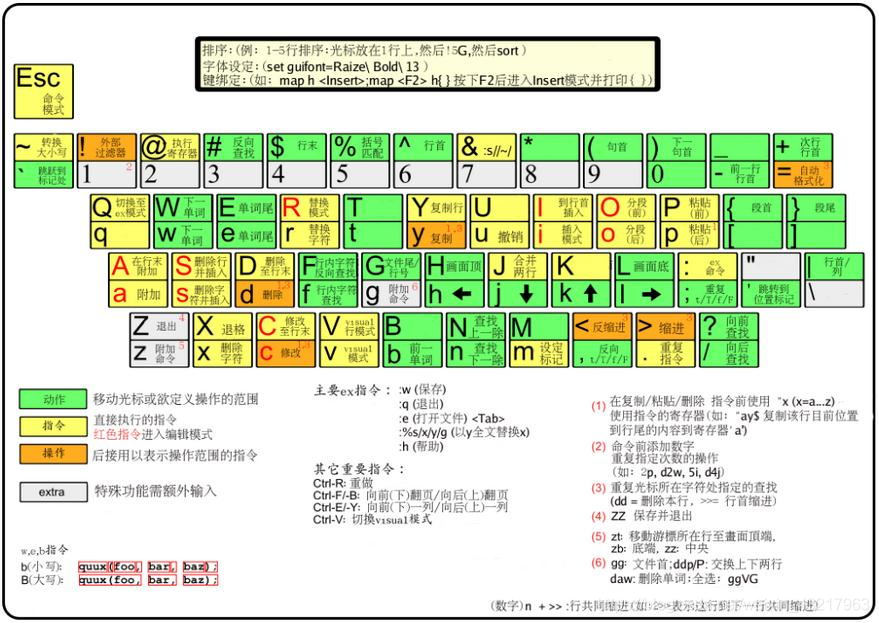
发布日期:2021-11-20 10:17:21
浏览次数:9
分类:技术文章
本文共 856 字,大约阅读时间需要 2 分钟。
Linux之VIM文本编辑器
VI概述
- Visual Interface 可视化接口,类似Windows记事本
- VIM是基于VI的升级版本,VIM对VI完全兼容
- VIM支持多级撤销
- VIM可以跨平台运行
- VIM支持语法高亮
- VIM支持图形界面
VIM编辑器的操作模式
- Command Mode 命令模式
- Insert Mode 输入模式
- Last Line Mode 底行模式(尾行、末行),有时将其归为命令模式
VIM编辑器的命令模式
vim 文件名 #进入文件编辑模式(光标位于上次运行后退出时的位置,因Linux的版本而异)扩展:vim + 文件名 #打开后光标位于最后一行vim +3 文件名 #打开后光标位于第三行(超过文件行数后定位在最后一行)vim +/XXXX 文件名 #打开后光标定位到XXXX第一次出现时所在的行,按N可在XXXX所在行中来回切换vim a b c#可以同时打开或者创建多个文件#在底行模式中按n可以跳转到下一个文件#在底行模式中按N可以跳转到上一个文件(或者prev)
常用指令
底行模式常用指令- :w 保存修改- :q 退出- :! 强制- :ls 列出打开的所有文件- :n 跳转到下一个文件- :N 跳转到上一个文件- :10 把光标定位到第10行- :/XXX 从光标位置向后搜索,定位到XXX第一次出现时所在的行- :?XXX 从光标位置向前搜索,定位到XXX第一次出现时所在的行
命令模式常用指令
- h 光标左移- j 光标下移- k 光标上移- l 光标右移- Ctrl+f 向下翻页(front)- Ctrl+b 向上翻页(back)- Ctrl+d 向下翻半页(down)- Ctrl+u 向上翻半页(up)- dd 删除光标所在行- o 在光标所在行的下方插入一行并切换到输入模式- yy 复制光标所在行- p 在光标所在行的下方粘贴- P 在光标所在行的上方粘贴
最后附上VIM键位指令图:
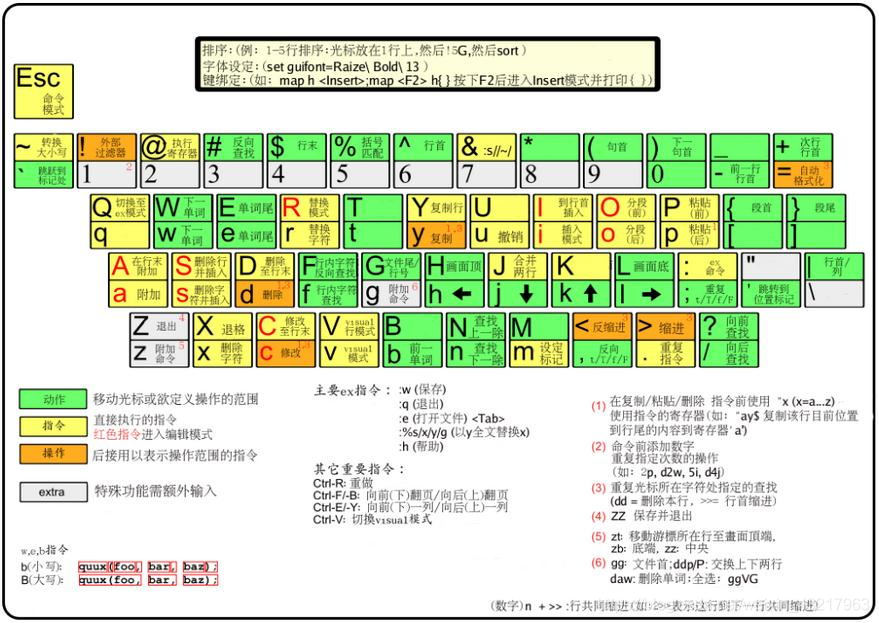
转载地址:https://blog.csdn.net/weixin_43217963/article/details/89152269 如侵犯您的版权,请留言回复原文章的地址,我们会给您删除此文章,给您带来不便请您谅解!
发表评论
最新留言
初次前来,多多关照!
[***.217.46.12]2024年03月28日 07时40分16秒
关于作者

喝酒易醉,品茶养心,人生如梦,品茶悟道,何以解忧?唯有杜康!
-- 愿君每日到此一游!
推荐文章
【Leetcode刷题篇】leetcode160 相交链表
2019-04-26
【Leetcode刷题篇】leetcode169 多数元素
2019-04-26
【Leetcode刷题篇】leetcode461 汉明距离
2019-04-26
【Leetcode刷题篇】leetcode204 计数质数
2019-04-26
【Leetcode刷题篇】leetcode70 爬楼梯
2019-04-26
【Leetcode刷题篇】leetcode739 每日温度
2019-04-26
【Leetcode刷题篇】leetcode121买卖股票的最佳时机
2019-04-26
【面试篇】Java多线程并发-Java关键字volatile详解
2019-04-26
【面试篇】Java的代理模式-静态代理和动态代理详解
2019-04-26
【面试篇】 Java对象拷贝(对象克隆 对象复制)
2019-04-26
【Leetcode刷题篇】leetcode64 最小路径和
2019-04-26
【Leetcode刷题篇】leetcode79 单词搜索
2019-04-26
【Leetcode刷题篇】leetcode300 最长上升子序列
2019-04-26
【Leetcode刷题篇】leetcode394 字符串解码
2019-04-26
【Leetcode刷题篇】leetcode152 乘积最大数组
2019-04-26
【Leetcode刷题篇】leetcode56 合并区间
2019-04-26
【Leetcode刷题篇】leetcode210 课程表II
2019-04-26
【Leetcode刷题篇】leetcode207 课程表
2019-04-26
【Leetcode刷题篇】leetcode322 零钱兑换
2019-04-26
【Leetcode刷题篇】leetcode437 路径总和III
2019-04-26